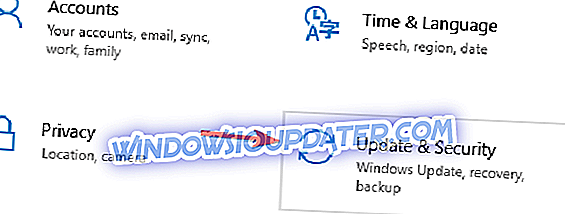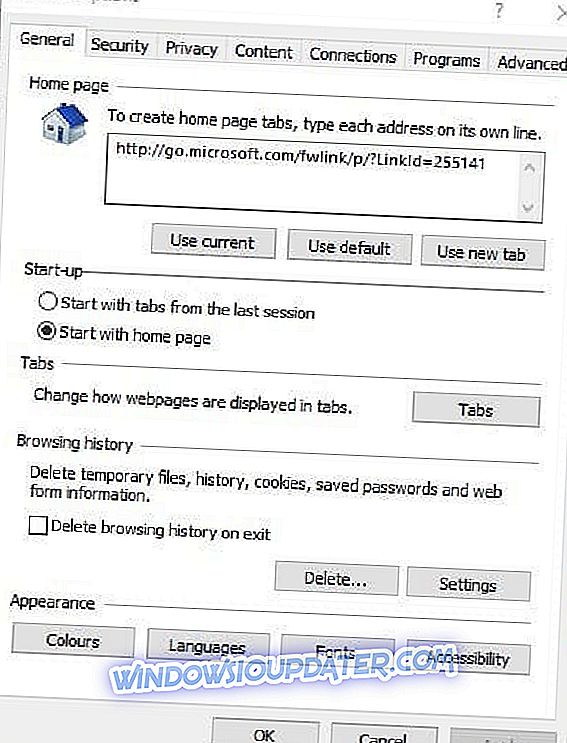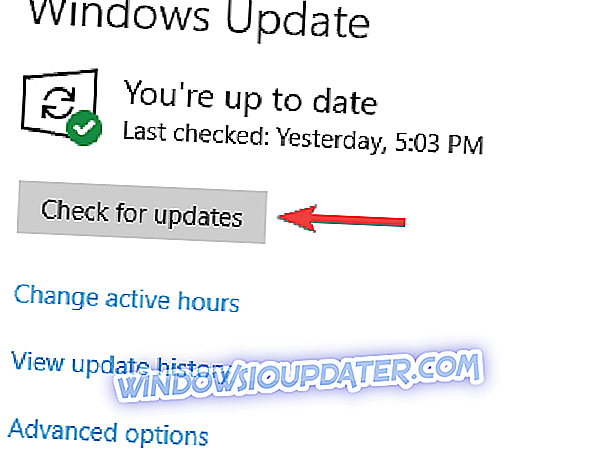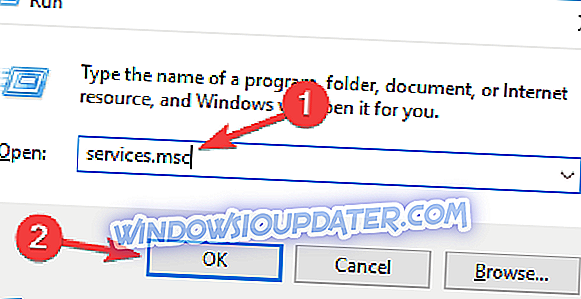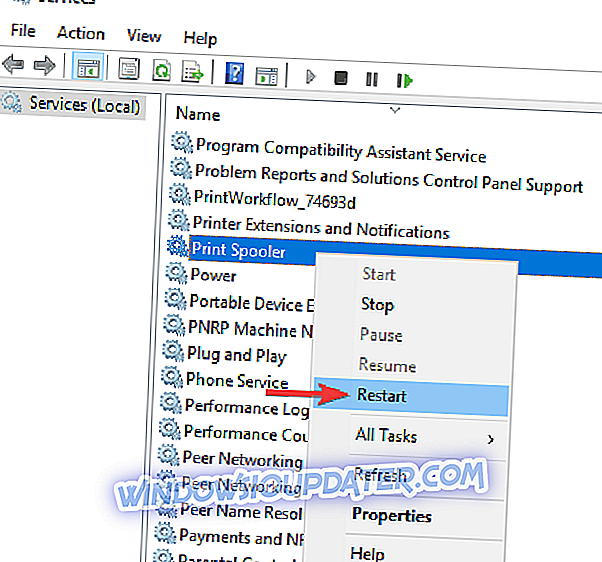Vissa Windows-användare har stött på " Skrivaren kräver ditt uppmärksamhet " -fel när du skriver ut i Windows. Fönstringsfönstret anger: " Skrivaren kräver din uppmärksamhet. Gå till skrivbordet för att ta hand om det. "Det har vanligtvis något att göra med en inställning som kräver uppmärksamhet, eller du kan behöva ange ett användarnamn innan du skriver ut ett dokument, en bild eller en sida.
Ibland kan du gå till skrivbordet och följa några riktlinjer i en dialogruta. Dock öppnar skrivbordet inte alltid någon indikation på vad problemet är och hur man fixar det. Det blockerar inte alltid utskrift, men vissa kommer säkert att undra hur man löser felet. Så hur kan det här skrivarfelet lösas?
Så här åtgärdar du Skrivaren kräver ditt meddelande om uppmärksamhet?
Skrivaren kräver att ditt uppmärksmeddelande kan hindra dig från att skriva ut och tala om skrivarproblem. Här är några vanliga problem som användarna rapporterade:
- Canon, Brother, Epson skrivaruppmärksamhet krävs - Det här problemet kan påverka nästan vilket skrivarmärke som helst, och de flesta av våra lösningar är universella, så de kommer att fungera med nästan vilket skrivarmärke som helst.
- Användarintervention krävs skrivare Windows 10 - Det här meddelandet är vanligt i Windows 10, och om du stöter på det, se till att drivrutinerna är aktuella.
- Observerad skrivare Lexmark - Det här problemet kan visas med Lexmark-skrivare, och om du stöter på det här problemet kanske du vill försöka installera om skrivaren igen.
- Skrivare behöver användarintervention - Ett annat sätt att åtgärda problemet är att kontrollera bläcknivåerna på skrivaren. Om bläcknivåerna är låga, var noga med att byta bläckpatronerna och kontrollera om det löser problemet.
Lösning 1 - Kör felsökaren
Om du fortsätter att få skrivaren kräver ditt uppmärksamhetsmeddelande kan det hända att du kan åtgärda problemet genom att köra en inbyggd felsökare. Windows har olika felsökare tillgängliga, och du kan använda dem för att åtgärda alla möjliga problem.
För att köra en felsökare behöver du bara göra följande:
- Tryck på Windows-tangenten + I för att öppna appen Inställningar .
- Navigera till Uppdatera och Säkerhet sektion.
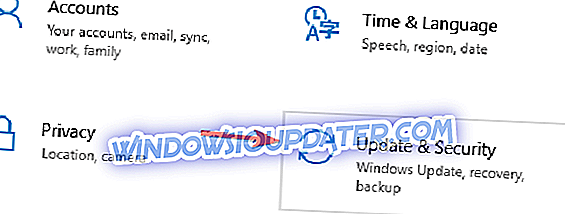
- Välj Felsökning från menyn. Välj Skrivare från listan med felsökare och klicka på knappen Kör felsökaren .

- Följ anvisningarna på skärmen för att slutföra felsökningen.
När felsökaren är klar, kontrollera om problemet med skrivaren fortfarande finns kvar.
- Det finns också en uppdateringsfelsökare för skrivare som är speciellt utformad för att åtgärda Windows 10-utskriftsfel. Tryck på knappen Kör felsökare på den här webbplatsen för att spara felsökaren Skriv ut till Windows.
- Klicka nu på Printerdiagnostic10 för att öppna den nya felsökaren. Det fungerar ungefär som den inbyggda felsökaren, men du bör också välja Skrivare listad i fönstret innan du trycker på Nästa .

Lösning 2 - Skriv ut webbsidor med en alternativ webbläsare
Vissa har funnit att skrivaren kräver att ditt uppmärksfel endast uppstår vid utskrift med en viss webbläsare. Så om du får felet när du skriver ut webbsidor med en webbläsare öppnar du och skriver ut sidorna i alternativa webbläsare istället. Exempelvis kan Google Chrome-användare upptäcka att de kan skriva ut sidor i IE, Edge eller Firefox utan något fel.
Lösning 3 - Inaktivera skyddat läge i Internet Explorer
- Det här är en potentiell åtgärd speciellt för Internet Explorer. Öppna först Internet Explorer i Windows.
- Klicka på Verktyg och välj Internetalternativ i menyn för att öppna fönstret nedan.
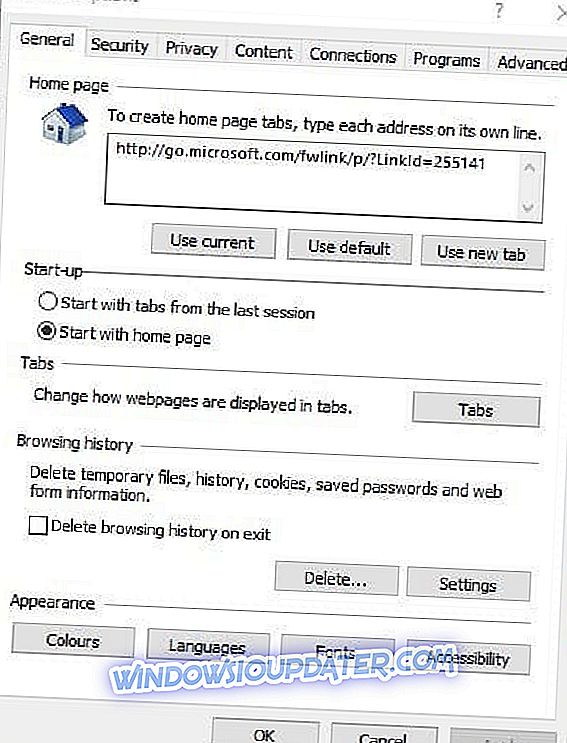
- Välj fliken Säkerhet och avmarkera Aktivera skyddat läge om det är valt.
- Tryck nu på Apply och OK- knapparna.
- Stäng IE, högerklicka på webbläsarikonen och välj Kör som administratör .
Lösning 4 - Uppdatera drivrutiner
En annan orsak till skrivaren kräver att ditt meddelande om uppmärksamhet kan vara din skrivardrivrutin. Ibland kan föraren vara föråldrad och leda till detta och många andra problem. Du kan dock lösa problemet genom att uppdatera dina drivrutiner.
Det finns flera sätt att göra, men den bästa metoden är att besöka din skrivarstillverkares webbplats och ladda ner drivrutinen för din skrivarmodell. Även om detta är den bästa metoden kanske vissa användare vill använda en enklare lösning.
Om du vill uppdatera automatiskt drivrutiner på din dator kanske du vill använda ett tredjepartsverktyg som TweakBit Driver Updater (godkänt av Norton och Microsoft). Det här verktyget är otroligt enkelt att använda, och du borde kunna uppdatera dina drivrutiner med bara ett enda klick.
När du har uppdaterat skrivardrivrutinen ska problemet vara helt löst.
Lösning 5 - Installera de senaste uppdateringarna
En annan orsak till skrivaren kräver att ditt meddelande om uppmärksamhet kan missa Windows-uppdateringar. Windows 10 är ett fast operativsystem, men ibland kan vissa fel inträffa. Det bästa sättet att åtgärda dessa fel är att hålla systemet uppdaterat.
Windows 10 installerar de saknade uppdateringarna automatiskt, men ibland kan du missa en uppdatering på grund av vissa glitches. Du kan dock leta efter uppdateringar manuellt genom att göra följande:
- Öppna appen Inställningar .
- Gå nu till avsnittet Uppdatera och säkerhet .
- Klicka på Sök efter uppdateringar .
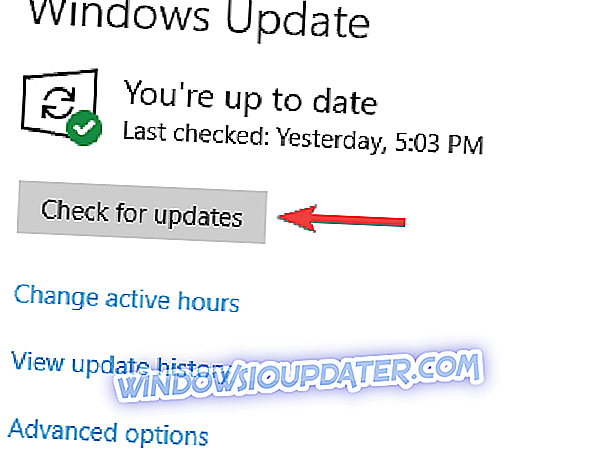
Om några uppdateringar är tillgängliga kommer de hämtas i bakgrunden och installeras så snart du startar om datorn. När din dator omstart, kontrollera om problemet fortfarande finns där.
Lösning 6 - Starta om utskriftsspooler-tjänsten
För att kunna skriva ut dokument måste tjänster som Print Spooler köras korrekt. Om det finns något problem med den här tjänsten kan det hända att skrivaren kräver att ditt uppmärksamhetsmeddelande inträffar. För att åtgärda problemet måste du återställa den här tjänsten genom att göra följande:
- Tryck på Windows Key + R och skriv in services.msc . Tryck nu på Enter eller klicka på OK .
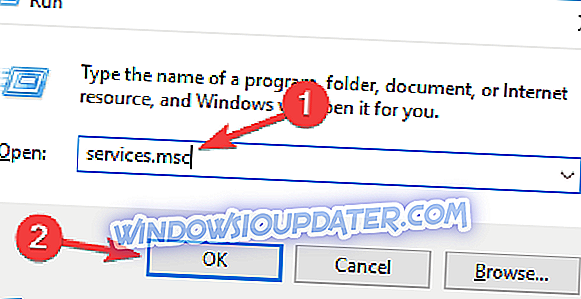
- När Tjänster- fönstret öppnas, letar du efter utskriftstjänsten .
- Välj nu Starta om från menyn.
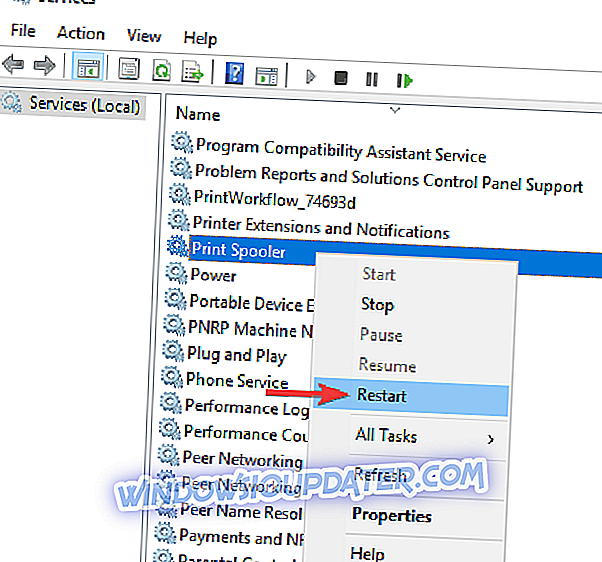
Vänta några minuter medan tjänsten startas om. När tjänsten omstart, kontrollera om utskriftsproblemet fortfarande finns.
Lösning 7 - Tilldela en statisk IP-adress till din skrivare
Enligt användarna kräver skrivaren att ditt meddelande kan visas om du använder en nätverksskrivare. För att åtgärda detta problem föreslår användare att radera skrivaren och installera den igen. Förutom att du installerar om skrivaren måste du tilldela en statisk IP-adress till den.
Flera användare rapporterade att denna lösning fungerade för dem, så var noga med att prova det.
Lösning 8 - Kontrollera bläcknivåerna
I flera fall rapporterade användarna att skrivaren kräver att din uppmärksamhet orsakades av låg bläcknivå. Om du misstänker att dina bläcknivåer är problemet, var noga med att ta bort bläckpatronerna och skaka dem lite.
Efter det ska problemet åtminstone tillfälligt lösas. Om du vill ha en permanent lösning, kanske du vill byta ut dina patroner.
Lösning 9 - Se till att skrivaren är korrekt installerad
Ibland Skrivaren kräver att ditt meddelande visas om skrivaren inte är korrekt installerad. För att försäkra dig om att allt fungerar ordentligt, se till att du installerar om skrivaren korrekt och följ varje steg.
Även om du använder en trådlös skrivare, bör du följa de mest grundläggande stegen, såsom att ansluta skrivaren till datorn när det behövs. Ibland kan de mindre stegen göra skillnad, så var noga med att följa dem alla.
Det här är några möjliga lösningar för skrivaren kräver ditt uppmärksamhetsfel . Om du har några andra korrigeringar för felet, vänligen dela dem nedan.